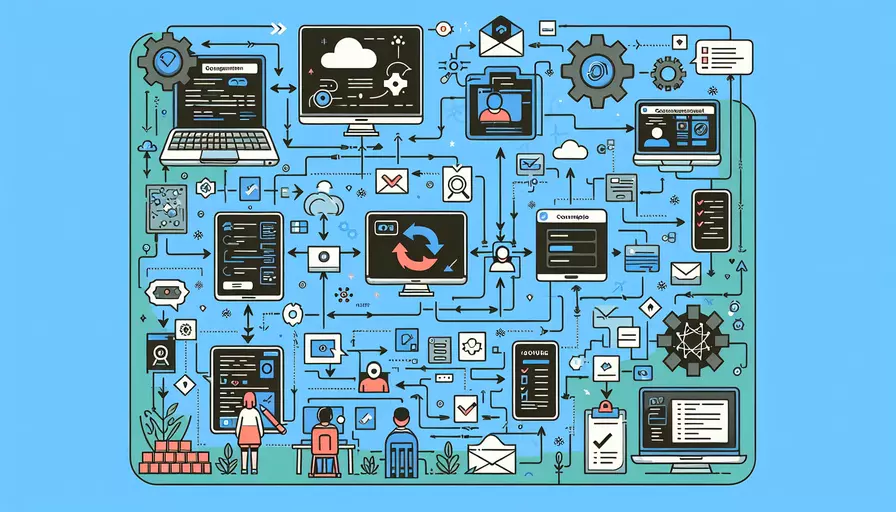
1、使用Vue CLI创建项目,2、创建登录组件,3、配置路由,4、实现登录逻辑,5、使用Vuex管理状态,6、添加验证和错误处理
要用Vue制作一个登录系统,首先需要创建一个Vue项目,然后创建登录组件,配置路由,编写登录逻辑,并使用Vuex管理状态,最后添加验证和错误处理。以下是详细步骤及解释:
一、使用Vue CLI创建项目
- 安装Vue CLI:
npm install -g @vue/cli - 创建一个新的Vue项目:
vue create login-system - 进入项目目录:
cd login-system - 启动开发服务器:
npm run serve
通过上述步骤,我们已经成功创建了一个新的Vue项目,并启动了开发服务器。
二、创建登录组件
- 在
src/components目录下创建一个新的文件Login.vue:<template><div class="login">
<h2>登录</h2>
<form @submit.prevent="handleLogin">
<div>
<label for="username">用户名:</label>
<input type="text" v-model="username" required>
</div>
<div>
<label for="password">密码:</label>
<input type="password" v-model="password" required>
</div>
<button type="submit">登录</button>
</form>
</div>
</template>
<script>
export default {
data() {
return {
username: '',
password: ''
};
},
methods: {
handleLogin() {
// 触发登录逻辑
this.$store.dispatch('login', {
username: this.username,
password: this.password
});
}
}
};
</script>
<style scoped>
.login {
max-width: 300px;
margin: 50px auto;
padding: 20px;
border: 1px solid #ccc;
border-radius: 5px;
}
</style>
通过这个步骤,我们创建了一个基本的登录组件,包含用户名和密码输入框,以及登录按钮。
三、配置路由
- 在
src/router/index.js中添加登录路由:import Vue from 'vue';import VueRouter from 'vue-router';
import Home from '../views/Home.vue';
import Login from '../components/Login.vue';
Vue.use(VueRouter);
const routes = [
{
path: '/',
name: 'Home',
component: Home
},
{
path: '/login',
name: 'Login',
component: Login
}
];
const router = new VueRouter({
mode: 'history',
base: process.env.BASE_URL,
routes
});
export default router;
通过这个步骤,我们添加了一个新的路由,使得我们可以通过/login路径访问登录组件。
四、实现登录逻辑
- 在
src/store/index.js中添加登录逻辑:import Vue from 'vue';import Vuex from 'vuex';
import axios from 'axios';
Vue.use(Vuex);
export default new Vuex.Store({
state: {
user: null,
error: null
},
mutations: {
setUser(state, user) {
state.user = user;
},
setError(state, error) {
state.error = error;
}
},
actions: {
async login({ commit }, credentials) {
try {
const response = await axios.post('/api/login', credentials);
commit('setUser', response.data.user);
} catch (error) {
commit('setError', error.response.data.message);
}
}
},
modules: {}
});
通过这个步骤,我们在Vuex中添加了登录逻辑,处理登录请求并管理用户状态和错误信息。
五、使用Vuex管理状态
- 在
Login.vue中访问Vuex状态和错误信息:<template><div class="login">
<h2>登录</h2>
<form @submit.prevent="handleLogin">
<div v-if="error" class="error">{{ error }}</div>
<div>
<label for="username">用户名:</label>
<input type="text" v-model="username" required>
</div>
<div>
<label for="password">密码:</label>
<input type="password" v-model="password" required>
</div>
<button type="submit">登录</button>
</form>
</div>
</template>
<script>
export default {
data() {
return {
username: '',
password: ''
};
},
computed: {
error() {
return this.$store.state.error;
}
},
methods: {
handleLogin() {
this.$store.dispatch('login', {
username: this.username,
password: this.password
});
}
}
};
</script>
通过这个步骤,我们在登录组件中展示了错误信息,并通过计算属性访问Vuex状态。
六、添加验证和错误处理
- 在登录组件中添加简单的表单验证:
<template><div class="login">
<h2>登录</h2>
<form @submit.prevent="handleLogin">
<div v-if="error" class="error">{{ error }}</div>
<div>
<label for="username">用户名:</label>
<input type="text" v-model="username" required>
</div>
<div>
<label for="password">密码:</label>
<input type="password" v-model="password" required minlength="6">
</div>
<button type="submit">登录</button>
</form>
</div>
</template>
<script>
export default {
data() {
return {
username: '',
password: ''
};
},
computed: {
error() {
return this.$store.state.error;
}
},
methods: {
handleLogin() {
if (this.password.length < 6) {
this.$store.commit('setError', '密码长度不能少于6位');
return;
}
this.$store.dispatch('login', {
username: this.username,
password: this.password
});
}
}
};
</script>
通过这个步骤,我们在表单提交时添加了简单的验证逻辑,并在密码长度不足时显示错误信息。
总结:通过以上步骤,我们创建了一个完整的Vue登录系统,包括创建项目、添加登录组件、配置路由、实现登录逻辑、管理状态以及添加验证和错误处理。下一步,可以考虑添加更多的功能,如注册、登出、用户角色管理等,进一步完善系统。
相关问答FAQs:
Q: Vue是什么?
A: Vue是一种流行的JavaScript框架,用于构建用户界面。它采用了组件化的开发方式,使得开发者可以轻松地构建交互式的前端应用程序。Vue具有简单易学、灵活高效以及生态丰富等特点,因此成为了很多开发者的首选。
Q: 如何使用Vue来制作登录页面?
A: 制作登录页面的过程可以分为以下几个步骤:
-
安装Vue:首先,确保你已经安装了Node.js和npm。然后在命令行中运行
npm install vue来安装Vue。 -
创建Vue实例:在HTML文件中引入Vue库后,创建一个Vue实例。你可以使用
new Vue()来创建一个实例,并指定一个包含登录页面所需数据和方法的配置对象。 -
创建登录表单:在Vue实例中,使用
v-model指令绑定表单元素的值到Vue实例中的数据。这样,用户输入的值就可以在Vue实例中进行处理和验证。 -
编写登录逻辑:在Vue实例的方法中,编写登录逻辑。可以使用异步请求来与后端进行交互,并验证用户的登录信息。
-
处理登录结果:根据登录的结果,可以根据需要进行页面跳转或显示错误信息。
Q: 如何实现登录页面的表单验证?
A: 在Vue中,可以使用一些内置的指令和方法来实现表单验证。以下是一个简单的示例:
-
使用
v-model指令将表单元素的值绑定到Vue实例中的数据。 -
在Vue实例的
data属性中定义表单的验证规则,例如要求用户名和密码不能为空。 -
在表单元素上使用
v-bind指令,将验证规则与表单元素的属性绑定。例如,可以使用v-bind:class来动态添加样式类来显示验证结果。 -
在Vue实例中定义验证方法,用于检查表单数据是否符合规则。可以使用正则表达式、条件语句等来进行验证。
-
在提交表单的方法中,调用验证方法来检查表单数据。根据验证结果,可以决定是否继续提交表单。
以上是一个简单的表单验证示例,你可以根据实际需求进行扩展和优化。另外,也可以使用一些第三方库,如VeeValidate或Element UI等来简化表单验证的过程。
文章标题:如何用vue制作登陆,发布者:飞飞,转载请注明出处:https://worktile.com/kb/p/3651371

 微信扫一扫
微信扫一扫  支付宝扫一扫
支付宝扫一扫 